Kostenlose Website erstellen mit dem Jimdo-Baukasten oder mit HTML-Vorlagen. Dieser Artikel zeigt zwei Tutorials für eine kostenlose und professionelle Website.
Offenlegungserklärung: Um Schulhomepage.de kostenlos anbieten zu können, verwende ich Affiliate-Links, die mit * gekennzeichnet sind. Falls Sie darüber eines der vorgestellten Produkte kaufen, erhalte ich eine Provision. Der Preis, den Sie zahlen, verändert sich dadurch nicht. Als Amazon-Partner verdiene ich an qualifizierten Verkäufen.
Der schnellste und einfachste Weg, eine kostenlose professionelle Website zu erstellen, ist die Erstellung mit einem Website-Builder wie Jimdo oder Wix. Der Vorteil dieser Homepage-Baukästen ist, dass Sie eine professionelle Website innerhalb von nur wenigen Minuten erstellen können. Sie können aus einer kostenlosen Vorlage z. B. für Ihre Geschäfts- oder Schulwebsite wählen und dann einfach per Mausklick die ersten Seiten erstellen. Danach müssen Sie nur noch Ihre Inhalte hinzufügen: weitere Seiten, Bilder, Text, Downloads und so weiter.
1. Gehen Sie zu jimdo.com/de/ und klicken Sie auf "jetzt kostenlos starten".
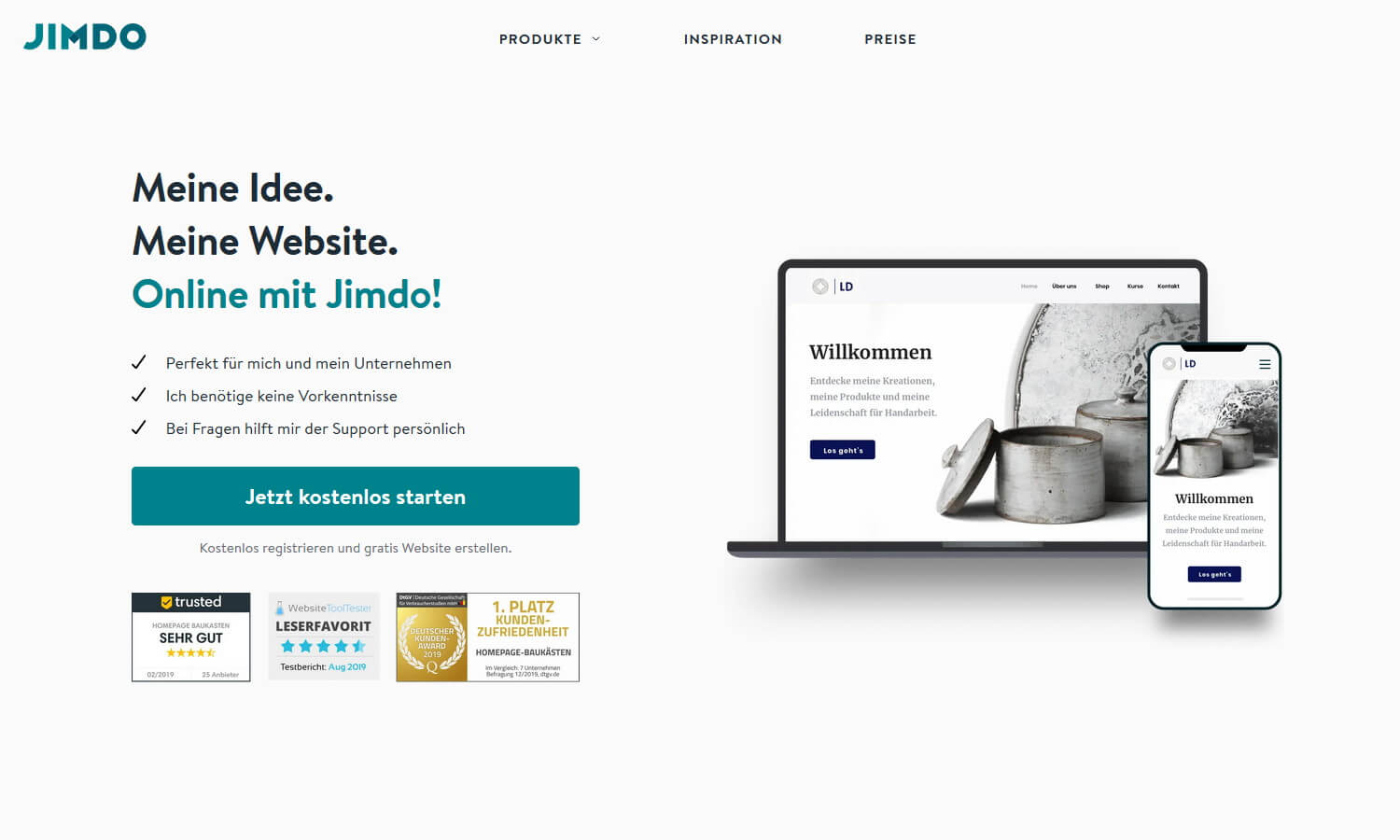
2. Registrieren Sie sich kostenlos bei Jimdo

3. Bestätigen Sie die E-Mail, die Jimdo Ihnen geschickt hat, indem Sie in Ihrer E-Mail auf "Jetzt bestätigen" klicken.

4. Klicken Sie bitte unter "Website" auf "jetzt Website erstellen".

5. Entscheiden Sie sich nun für "Das System für Profis mit Coding-Funktion". Diese Entscheidung ist sehr wichtig. Sie entscheiden sich hiermit für ein Creator-Produkt, das genauso einfach ist wie ein Dolphin-Produkt. Der Vorteil ist jedoch, dass Sie optional auch eigenen Code, also HTML, CSS oder Javasript nutzen können.

5. Jetzt wählen Sie aus, für welche Branche Sie Ihre Website erstellen. Klicken Sie bitte auf "Du kannst diesen Schritt überspringen", denn dadurch erhalten Sie eine größere Auswahl an Design-Vorlagen.

6. Wählen Sie die Vorlage für Ihre Website aus, die Ihnen am besten gefällt. Sie können aus über hundert Design-Vorlagen auswählen. Sie können später jederzeit Teile oder die gesamte Vorlage ändern. Am besten klicken Sie auf die für die meisten Websites passende Vorlage "Rome".
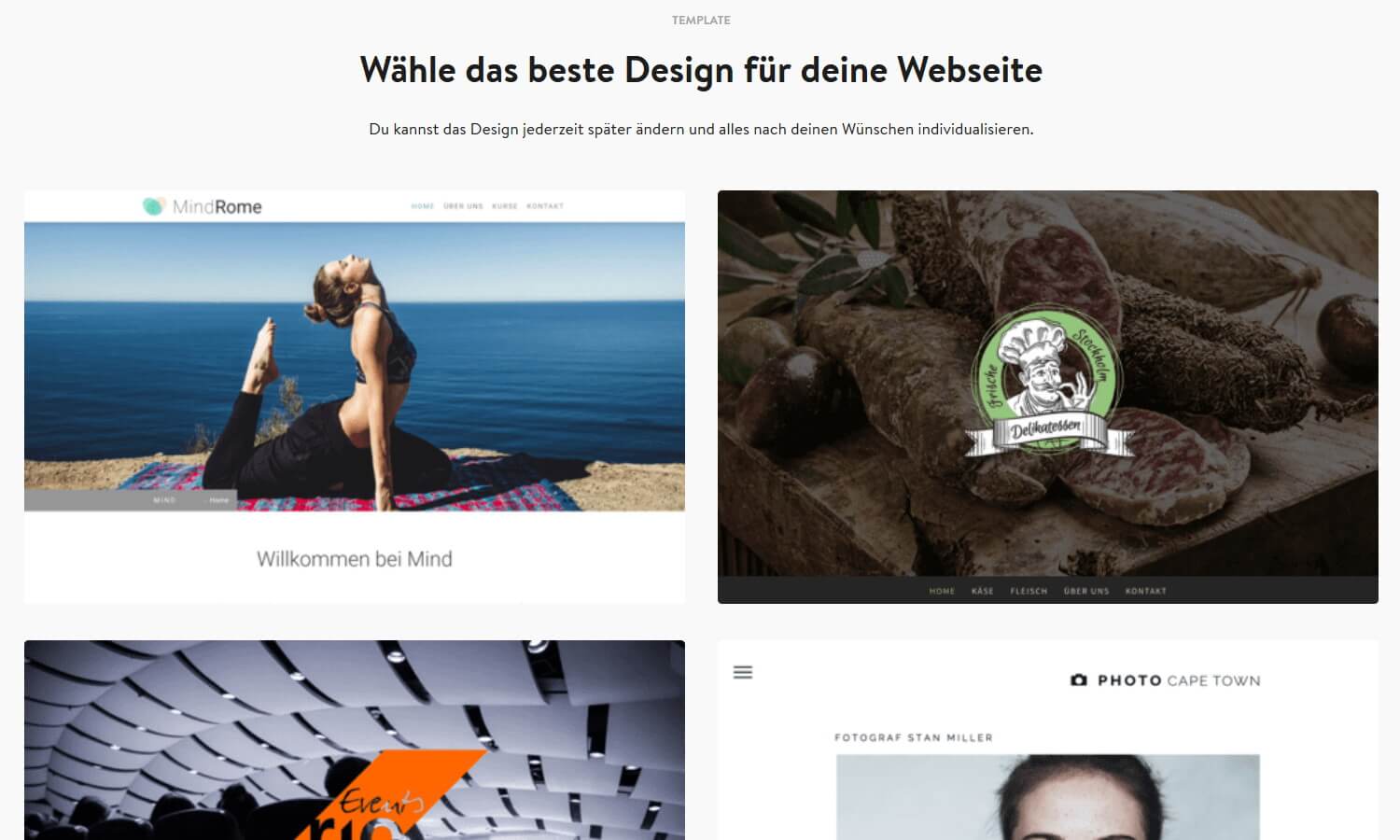
7. Wählen Sie Ihren Tarif für die Erstellung Ihrer Website aus. Hier wählen Sie "kostenlos". Sie können später auf jederzeit auf einen höheren Tarif mit mehr Funktionen aufrüsten. Aber um eine kostenlose Website zu bauen und sie im Detail zu testen, ist der kostenlose Tarif "Free" hervorragend. Eine genaue Tarifberatung erhalten Sie im Artikel "Jimdo Kosten und Preise im Überblick, interaktiver Tarif-Finder in nur 5 Mausklicks".

8. Wählen Sie eine kostenlose Subdomain, z. B. meine-kostenlose-homepage.jimdofree.com. Später können Sie sie jederzeit zu einer beliebige Domain wechseln, die nicht auf .jimdofree.com endet, wie z. B. "meine-homepage.de".

9. Jetzt ist Ihre kostenlose Jimdo-Website startklar. Im Jimdo-Backend können Sie nun kinderleicht Ihre kostenlose Jimdo Website gestalten.

10. Im Jimdo-Backend können Sie alle Arten von Inhalten wie Texte, Bilder, Galerien, Downloads, Google Maps, Formulare, Tabellen, Social Media, Kalender, Newsletter, pdf-Dateien, RSS-Feeds, Videos und viele, viele mehr kinderleicht per Mausklick hinzufügen und bearbeiten:

11. Wenn Sie das Layout Ihrer Jimdo Website ändern möchten, klicken Sie einfach auf eine neue Design-Vorlage. Oder Sie ändern nur Teile Ihres aktuellen Design-Templates - wie z. B. Farben, Linien oder Bilder.

Innerhalb weniger Minuten können Sie eine kostenlose Website erstellen und ins Internet stellen. Danach brauchen Sie sich nur noch auf Ihre Inhalte und die Optimierung Ihrer Vorlage und des Gesamtdesigns Ihrer Website zu konzentrieren. Wenn Sie noch mehr Funktionen benötigen, können Sie außerdem die Jimdo-Pläne vergleichen und den Plan auswählen, der Ihren Bedürfnissen am besten entspricht. Viel Spaß mit Jimdo!
Mit der Jimdo Schulhomepage Vorlage können Sie in wenigen Minuten eine Kopie für Ihre kostenlose (Schul)Homepage erstellen. Sie erhalten eine kostenlose Kopie dieser professionellen Designvorlage, die Sie für eine Schulhomepage aber auch für jede andere Website nutzen können:
Der Artikel "Schulhomepage erstellen - kostenlos und professionell mit der Jimdo Vorlage" zeigt Ihnen Schritt für Schritt wie Sie kinderleicht die Jimdo (Schul)Homepage Vorlage kopieren und damit in wenigen Minuten Ihre eigene Homepage starten können.
Eine zweite Möglichkeit der kostenlosen Website-Erstellung ist die Erstellung Ihrer Website mit einer kostenlosen HTML-Vorlage, einer Domain und einem Web-Host. Diese Art der Website-Erstellung ist ebenfalls unkompliziert, aber Sie müssen technophiler sein als bei der Verwendung eines Website-Builders. Der Grund dafür ist, dass Sie ein grundlegendes Verständnis von HTML und CSS benötigen.
Der Vorteil bei der Verwendung einer HTML-Vorlage ist jedoch, dass Sie die volle Kontrolle über Ihre Website haben. Es gibt technisch keine Grenzen, was Sie damit machen können. Das folgende Tutorial erklärt im Detail, wie unkompliziert es ist, eine kostenlose Website mit einer HTML-Vorlage zu erstellen.
1. Um mit der Erstellung Ihrer Website zu beginnen, benötigen Sie zunächst einen Web-Host und eine Domain. Diese können Sie z. B. bei webgo.de oder linevast.de kaufen, zwei ausgezeichnete Webhoster, die Ihnen eine Domain und ein schnelles Hosting ab 2,50 Euro/Monat anbieten. Der Webhoster stellt Ihnen einen Teil seines PCs zur Verfügung, auf dem Sie Ihre Dateien speichern können. Die Domain ist die Adresse, die einen Besucher auf Ihre Dateien verweist. Wenn Sie z. B. in Ihrem Browser auf Schulhomepage.de gehen, werden die Dateien dieser Website angezeigt.
2. Sie benötigen ein FTP-Programm wie das sehr nützliche und kostenlose FileZilla. Dieses Tool funktioniert im Grunde wie Ihr Windows-Explorer. Es kopiert Dateien von Ihrem Computer auf Ihre Website, die ein Teil des Computers Ihres Web-Hosts ist.

3. Laden Sie eine kostenlose HTML/CSS-Vorlage herunter, um einen professionellen Start mit Ihrer Website zu haben und sie großartig aussehen zu lassen. Es gibt Tausende von kostenlosen Vorlagen, aus denen Sie wählen können. Mir persönlich gefällt das WebMag Template, das Sie für jede Art von Nachrichten-Blog oder eine Schulwebsite verwenden können. Diese Vorlage ist für die Verwendung mit WordPress konzipiert, aber sie ist auch als einfache Vorlage für eine kostenlose HTML/CSS-Website sehr nützlich.

4. Laden Sie die Vorlage mit FileZilla auf Ihren Webhost hoch. Dazu müssen Sie FileZilla starten, den Site-Manager öffnen und die Login-Daten, die Ihnen Ihr Webhost zur Verfügung gestellt hat, eingeben. Wenn Sie irgendwelche Probleme haben, rufen Sie einfach Ihren Webhoster an. Es ist einfacher als es aussieht. Nachdem FileZilla eine Verbindung zu Ihrem Webhoster/Website gestartet hat, können Sie einfach alle Dateien der Vorlage per Drag & Drop hochladen.

5. Jetzt können Sie Ihre Website in Ihrem Browser, wie den kostenlosen Firefox, öffnen, indem Sie zu Ihrer Domain gehen, z. B. https://schulhomepage.de. Wenn es nicht funktioniert, rufen Sie Ihren Webhoster erneut an.
6. Um die Dateien/Seiten Ihrer Website zu bearbeiten, können Sie einen WYSIWYG HTML-Editor wie den ausgezeichneten Dreamweaver verwenden, der jedoch teuer ist, da Sie ihn nur gegen eine Gebühr von 30 Euro pro Monat mieten können. Aber mit nur einmal 30 Euro können Sie den sehr guten Coffecup HTML-Editor kaufen und ihn immer benutzen. Und der Coffeecup-HTML-Editor ist kostenlos, wenn Sie kein WYSIWYG (eine Live-Vorschau Ihrer Website) benötigen. Wenn Sie nur mit einem textlichen HTML-Editor zufrieden sind, dann benutzen Sie Notepad ++, das kostenlos und brillant ist.

7. Ihre Webseiten, z. B. ihre-domain.de/blog-post.html, haben jetzt alle Endungen mit ".html". Da dies für Ihre Besucher nicht schön aussieht, können Sie eine Datei mit dem Namen ".htaccess" erstellen. Schreiben Sie mit Ihrem Editor, z. B. Notepad ++, Folgendes in diese Datei:
RewriteEngine on
RewriteCond %{REQUEST_FILENAME} !-f RewriteCond %{REQUEST_FILENAME} !-d RewriteCond %{REQUEST_FILENAME}.html -f RewriteRule ^(.+)$ $1.html [L,QSA] RewriteCond %{THE_REQUEST} ^[A-Z]{3,9}\ /.*\.html\ HTTP/ RewriteRule ^(.*)\.html$ /$1 [R=301,L]
8. Laden Sie dann die Datei .htaccess auf Ihren Webhosting-Account hoch. Wenn Sie nun zu ihre-domain.de/blog-post.html gehen, sollte die URL (Adresse) ihre-domain.de/blog-post ohne ".html" anzeigen. Wenn es nicht funktioniert, rufen Sie bitte Ihren Webhoster erneut an.
Der kostenlose Website-Builder ist die beste Methode für Sie, wenn Sie neu im Webdesign sind und sich auf den Inhalt und Ihr Design konzentrieren möchten. Dann können Sie innerhalb von Minuten eine kostenlose Website erstellen. Der Vorteil ist, dass Sie sich nicht mit Web-Hosting und HTML-Code beschäftigen müssen und Sie eine großartige kostenlose und professionelle Website erhalten.
Wenn Sie die volle Kontrolle über Ihre Website haben wollen und über Grundkenntnisse in Webhosting, FTP-Programmen und HTML verfügen oder sich damit vertraut machen wollen, dann ist die Verwendung einer HTML-Vorlage die beste Wahl.
Egal, was Sie bevorzugen, viel Spaß mit Ihrer Website!
Weitere Tipps zu Jimdo:
Weitere Tipps zu HTML:
Die beste kostenlose Website können Sie mit Jimdo erstellen. Jimdo ist der beste Homepagebaukasten und neben Wix der Marktführer in Deutschland. Beide bieten hervorragende Funktionen und mit ihnen lässt sich eine Website sehr leicht erstellen.
Jimdo hat jedoch zwei entscheidende Vorteile gegenüber Wix:
1. Webdesign. Sie können bei Jimdo HTML und CSS direkt bearbeiten, bei Wix aber nicht. Mit Jimdo können Sie das gesamte Design Ihrer Website ändern - zu 100 Prozent. Bei Wix hingegen können Sie, nachdem Sie sich beim Einrichten Ihrer Wix-Website für ein bestimmtes Webdesign entschieden haben, das Design in den allermeisten Details ändern, aber nicht das gesamte Layout.
2. Geschwindigkeit. Geschwindigkeitstests von Websitetooltester haben gezeigt, dass eine Jimdo-Website durchschnittlich mehr als doppelt so schnell lädt wie eine Wix-Webseite, sowohl auf mobilen Geräten als auch auf dem Laptop. Dies ist ein weiteres überzeugendes Argument, Jimdo anstelle von Wix zu verwenden.